
Minecraft Education 介绍
Minecraft: Education(我的世界:教育版)是经典沙盒游戏《Minecraft》的特殊版本,由微软基于游戏的创意开放环境专为教育场景开发它将游戏的自由创造性与教学目标相结合,为教师和学生提供一个互动式的学习平台。通过在虚拟世界中构建、探索和解决问题,学生可以学习编程、数学、科学、历史等各学科知识,同时培养创造力和学习兴趣。这个版本特别适合学校课堂、课外辅导以及家庭教育等场景,旨在激发创造性且包容性的学习体验教育版提供沉浸式的虚拟环境,不仅局限于传统课堂授课,还支持跨学科的项目式学习,鼓励学生团队合作和批判性思维的发展自2016年正式发布以来,Minecraft教育版已在全球100多个国家的教育机构中应用,包括基础教育、高等教育和职业培训,成为教育技术领域的重要工具
与普通版本相比,教育版有一些显著的区别和独特价值。首先,它专注于教学和协作功能,内置了许多为课堂设计的专用工具(如NPC、黑板、课堂模式等),而娱乐版则侧重于玩家个人娱乐和社交其次,教育版针对6-14岁学生提供了丰富的课程资源和教学工具,帮助教师管理学生进度、设计学习活动,这些都是普通版所不具备的总的来说,教育版是专为教育和课堂设计的学习平台,而普通的《我的世界》更多用于娱乐和创意,二者在定位和功能上有明显差异这篇文章带领大家了解2025年最新的Minecraft Education我的世界客户端教育版直接下载 (介绍及最新安装包)
功能特点
Minecraft教育版包含了许多支持教育场景的独特功能,这些功能让Minecraft在课堂中更易于理解和高效应用。以下是教育版的一些主要功能及优势:
- 简易的课堂协作:教育版支持最多30-40名学生在同一个世界中共同学习与合作,无需复杂的服务器设置。学生可以通过加入同学创建的世界进行分组或全班协作,一起完成项目、解决问题。这种多人模式促进了学生间的团队合作和交流。
- 非玩家角色(NPC):教师可以在游戏中添加NPC作为引导员或讲解员
NPC可以向学生提供指导信息、发布任务指令,并能附加网页链接以拓展课外资源。这让老师能够在游戏内设置虚拟导师,引导学生按照教学目标进行探索。 - 相机与作品集:教育版提供了相机和公文包(作品集)工具,方便记录学生在游戏中的作品和学习过程。学生可随时用相机截取截图保存自己的建筑或实验成果,截图会存入个人作品集,以便课后整理和展示。教师也可以通过学生的作品集追踪进度,评估学习效果。
- 黑板:黑板是一种特殊的可编辑方块,教师可以将学习目标、课堂笔记或任务指示写在黑板上,放置在游戏世界中供学生查看。黑板有三种尺寸(1×1的小黑板、2×1的告示板、3×2的大黑板),可以反复编辑更新,用于传达课堂信息和提醒注意事项。
- 教程世界:针对初次接触Minecraft的师生,教育版内置了交互式教程世界。这个世界引导玩家学习基本的游戏操作,如行走移动、采集和放置方块等。通过教程关卡,新手可以快速上手,为正式的课堂活动做好准备。
- 特殊教育方块:教育版新增了“允许/拒绝方块”和“边界方块”等控制型方块。教师可利用允许方块限定学生只能在特定区域内建造,利用拒绝方块禁止某区域的破坏或搭建;边界方块则像隐形围墙,阻止玩家进入或离开某些区域。这些工具帮助教师管理课堂秩序,确保学生专注在指定的学习区。
- 课堂模式:课堂模式是随教育版提供的独立程序(适用于Windows和Mac)。启动课堂模式后,教师可在电脑上看到当前世界的鸟瞰地图以及所有学生的位置名单。通过课堂模式,老师能够远程传送学生、监控聊天交流,并开关世界的某些设置(如是否允许破坏方块等)。即使教师不直接参与游戏,也能通过课堂模式实时管理整个课堂的进程。
- 额外物品栏:教育版为教师提供了一个额外的物品快捷栏,有3个物品槽,紧挨主物品栏右侧。教师可以将特定教学道具放入其中并为学生启用,让学生在游戏中快速取用老师提供的道具。这有助于课堂活动中分发材料或工具,提升教学效率。
- 代码生成器与代理(Agent):教育版内置了Code Builder编程工具和小助手机器人Agent。学生可以在游戏中按下
C键调出代码编辑器,用MakeCode图形编程或JavaScript、Python编写代码。编写的程序由游戏中的Agent机器人执行,例如自动建造结构或收集资源。这一功能将编程学习与Minecraft玩法结合,培养学生的计算思维和编程技能。 - 新增命令和权限:教育版增加了一些特别的游戏命令和玩家权限设置。例如
/ability指令可调整玩家权限,包括worldbuilder(世界构建者)权限、mayfly(允许飞行)和mute(禁言)等。还有一个immutableWorld游戏规则,开启后除教师外无人可以破坏或放置方块,除非位于允许方块区域。这些控制为教师管理课堂提供了更多便利。

上述功能使Minecraft教育版成为课堂中的强大工具。通过这些特色,教师可以轻松设计个性化的教学任务、管理学生活动进度,而学生则能在高度自由而安全的环境中探索和学习。教育版致力于提供一个让学生乐于投入、教师易于掌控的数字化学习空间。
最新版本下载信息
最新版本:截至目前,Minecraft教育版的最新版本为1.21.06(Trails & Tales 更新,对应Minecraft主版的1.20内容)。新版增加了全新的生物群系和考古等内容,为课堂创造提供了更多素材。用户可在官方网站上获取该版本的最新安装包进行下载。
官方渠道:Minecraft教育版提供了多种官方下载途径,支持Windows、macOS、iPadOS、ChromeOS和Android等多个平台。Windows用户可以选择通过微软应用商店直接安装,或从教育版官网获取Windows桌面安装程序;macOS用户则可以从官网获取适用于Mac的安装包(.dmg文件)。iPad和iPhone用户可在Apple App Store中免费下载“Minecraft: Education Edition”应用;Android平板/手机及支持Android应用Chromebook用户,则可通过Google Play商店下载安装(某些地区如国内也提供APK直链下载渠道)。两种安装方式(应用商店或桌面安装包)在功能上完全一致,差别仅在于下载和部署方式不同。教育版客户端提供了与Minecraft主版一致的多语言支持(含简体中文),启动后会自动根据系统语言显示界面
系统兼容性:根据微软官方要求,安装Minecraft教育版需要满足最低操作系统版本条件具体而言,Windows需为Windows 10(或更高)64位系统,macOS需在 macOS 12 “Monterey” 或以上版本。移动端方面,iPad需运行iPadOS 13或更高,iPhone需iOS 13以上,Android设备需Android 8.0以上版本。此外,教育版不再支持Windows 7等老旧系统,如果在老系统上安装可能遇到不兼容问题。建议用户在下载前确认自己的设备符合要求,以保证软件正常运行。
官方下载及下载方式:要获取教育版最新安装包,可访问Minecraft: Education Edition 官方网站的下载页面。官网会根据不同设备提供对应的下载链接,例如Windows版安装包(.exe文件)、Mac版安装包(.dmg文件)等。此外,Windows用户除了下载安装包,也可以直接从Microsoft应用商店搜索“Minecraft Education”进行安装。对于学校批量部署,IT管理员可以通过Microsoft Intune或其他设备管理工具,从商店推送应用或使用离线安装包进行分发。下载完成后,安装包的体积约在数百MB左右,请确保有稳定的网络连接和足够的存储空间(建议至少预留2GB以上空间)。
获取Minecraft教育版最新安装包的方式十分便捷,通过官方渠道下载可以确保软件的安全和完整性。接下来,我们将介绍各平台的详细安装步骤,帮助您顺利完成安装。
安装指南
下面将详细说明Minecraft教育版在不同系统上的安装步骤,包括Windows和Mac等常见平台的安装方法。请根据您所使用的设备,按对应步骤操作。
Windows 安装步骤
下载安装程序:访问教育版【官方下载页面】,点击“Windows”下载链接获取最新的Windows版安装程序(扩展名为.exe的安装包)。下载完成后,找到该安装文件(如MinecraftEducationEdition.msi)。
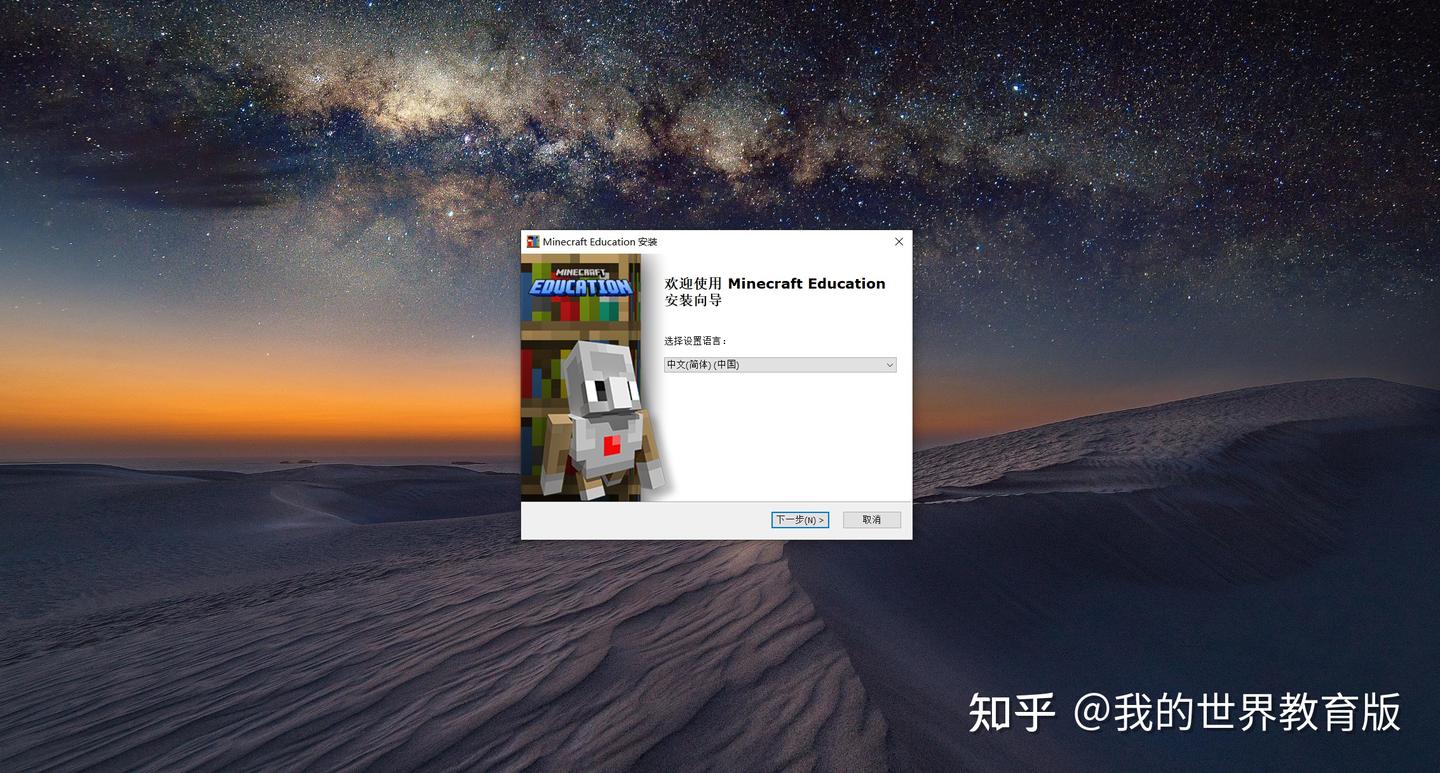
运行安装程序:以管理员权限双击运行下载的 .exe 安装包。在弹出的安装向导中,选择安装路径并同意许可协议,然后点击“安装”开始将Minecraft教育版安装到您的计算机。整个安装过程通常只需几分钟。
完成安装:安装结束后,向导会提示安装成功。此时您可以在开始菜单或桌面找到“Minecraft: Education Edition”的图标。首次运行可能需要等待片刻以完成初始化配置。
登录账户:可以直接在Minecraft(我的世界)教育版中文论坛社区领取免费的体验账号。
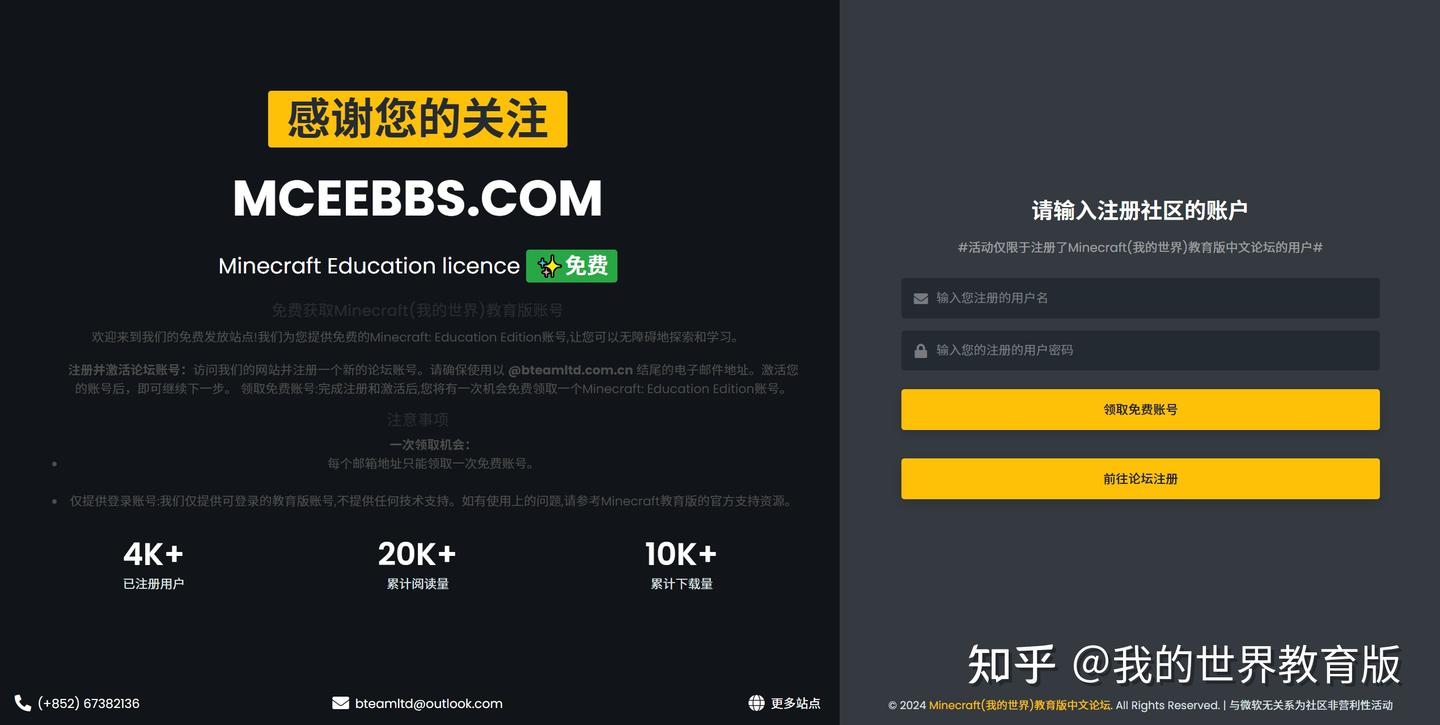
调整设置(可选):登录成功进入游戏主菜单后,您可以点击“设置”调整语言(教育版支持简体中文界面)和视频音频等选项。确认一切正常后,即可开始创建或加入教育版的世界。
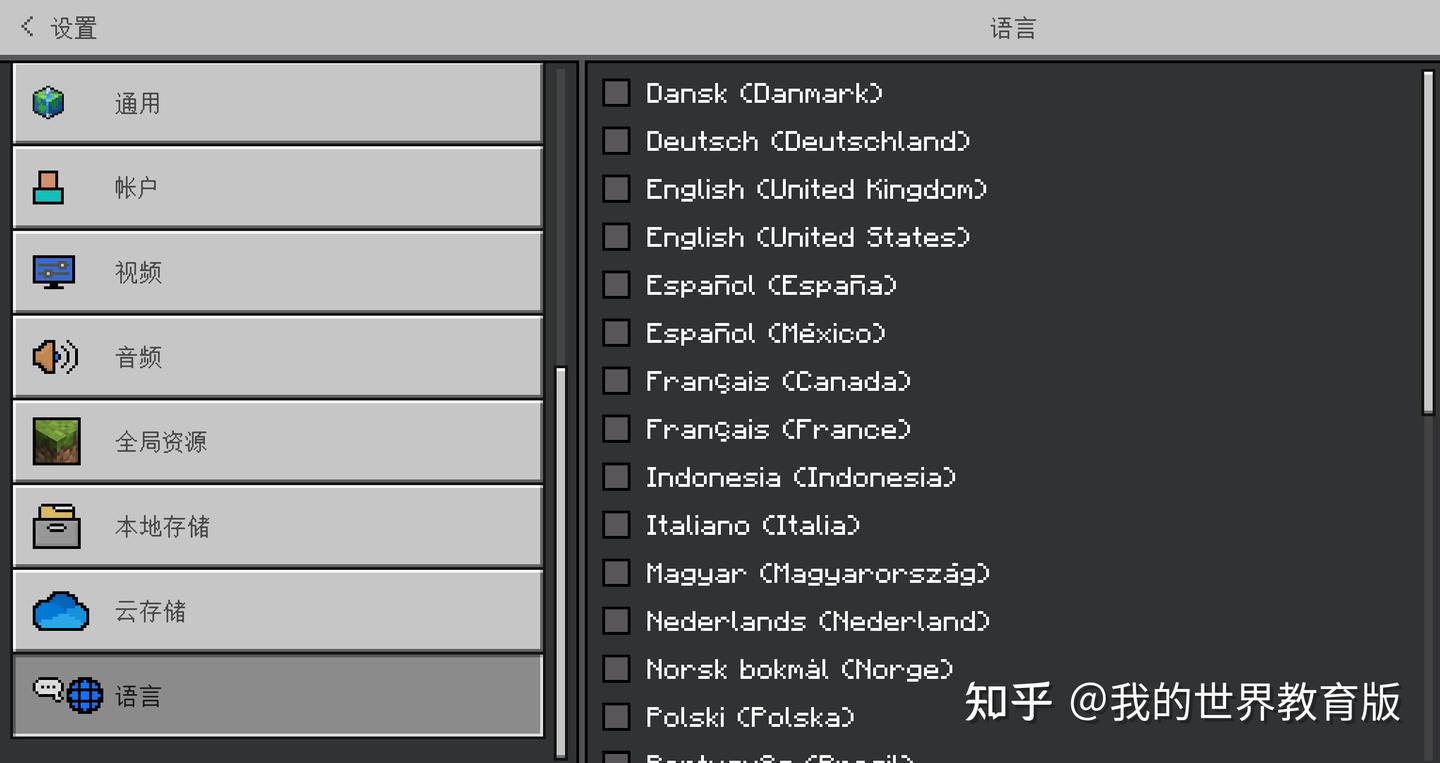
提示:如果在Windows上安装时遇到问题,建议检查以下事项:
①确保操作系统已更新到Windows 10或以上版本;②以管理员身份运行安装包;③如果通过微软商店安装,需先登录商店且系统没有挂起的更新。满足这些条件可以避免大多数安装错误。在这里就是Minecraft Education我的世界客户端教育版直接下载 (介绍及最新安装包)
Mac 安装步骤
- 下载Mac安装包:前往教育版社区网站下载页面,点击“macOS”下载链接获取最新Mac版本的安装包(通常为
.dmg格式文件)。下载完毕后,双击打开该.dmg文件。 - 安装应用:打开的安装包会显示Minecraft Education的应用程序图标。将此图标拖动到您的“Applications”(应用程序)文件夹中,即可将Minecraft教育版复制到本地安装。复制完成后,在“应用程序”目录下即可找到“Minecraft: Education Edition”应用。
- 首次启动:在“Launchpad”或“应用程序”中启动Minecraft教育版。如果系统弹出安全提醒(因应用来自互联网下载),可在“系统偏好设置 > 安全与隐私”中允许运行。随后应用将启动登录界面。
- 登录账户:输入有效的教育版账户(学校Office 365教育邮箱或试用账号)进行登录,与Windows步骤类似。登录验证通过后,您将进入游戏主界面。同样您可以直接在Minecraft(我的世界)教育版中文论坛社区领取免费的体验账号。
- 配置与测试:进入主菜单后,您可以在设置中选择简体中文语言界面,并调节需要的选项。建议创建一个新世界测试运行是否正常,如能顺利进入和游玩,则说明Mac安装成功。
注意:Mac版本同样需要macOS 12+的系统支持。如遇无法打开应用或闪退,检查您的macOS版本是否满足要求。另外,M1/M2芯片的Mac可以通过Rosetta顺利运行该Intel架构应用,大部分情况下兼容良好。
移动及其他平台安装
- iPad / iPhone:在Apple设备上,打开App Store,搜索“Minecraft Education”即可找到官方应用。点击“获取”并安装(应用大小约数百MB)。安装完成后,在主屏幕启动应用并使用教育账号登录。iOS版功能与桌面版一致,但操作为触摸屏方式。需要注意iPad需运行iPadOS 13或以上(约等于iOS13+)。
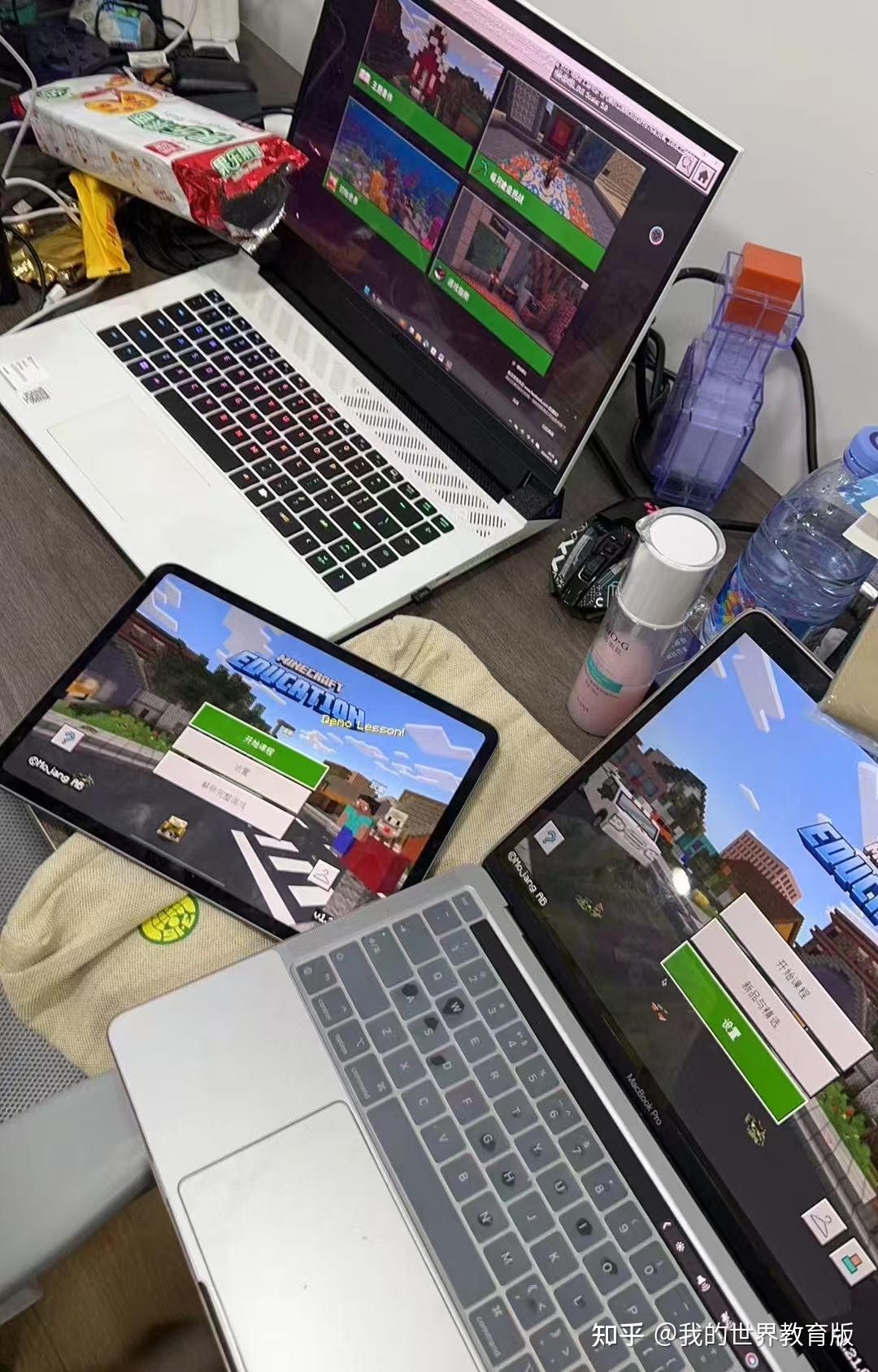
- Android / Chromebook:Android设备(手机/平板)和支持Android应用的Chromebook用户,可以通过Google Play 商店安装Minecraft Education应用。进入Play商店搜索“Minecraft Education”,选择官方应用进行安装。如果您的Chromebook由学校管理,也可以让管理员通过托管的Play商店部署应用。安装后运行应用并登录。同样地,要求Android系统版本不低于8.0。部分国内Android设备由于没有Play商店,可从教育版官网获取APK安装包直接安装。
- 其它:对于不支持以上平台的设备,目前暂无官方版本。例如Linux系统暂未提供教育版客户端。未来如果有新的平台支持,官方会通过网站博客公布最新消息。
完成安装并登录后,您即可使用Minecraft教育版的全部功能。在开始授课之前,建议先熟悉基本界面和设置,例如创建课堂所需的世界参数等。接下来,我们将介绍教育版的使用教程,帮助您创建教育环境并顺利开展教学。
使用教程
安装并登录Minecraft教育版后,教师和学生便可开始探索其丰富的教学功能。下面将指导如何创建教育环境和进行授课,并提供一些实用技巧,帮助教育工作者充分利用Minecraft教育版。
创建或导入世界
首次进入主界面,您可以通过**“播放”**按钮创建新世界或导入现有世界。对于教学,通常有以下两种方式:
- 使用内置教程和课程世界:教育版提供了大量官方设计的教学世界和课程实例。在主菜单选择“课程资源库”或“新建世界”时,可以看到分类好的世界模板
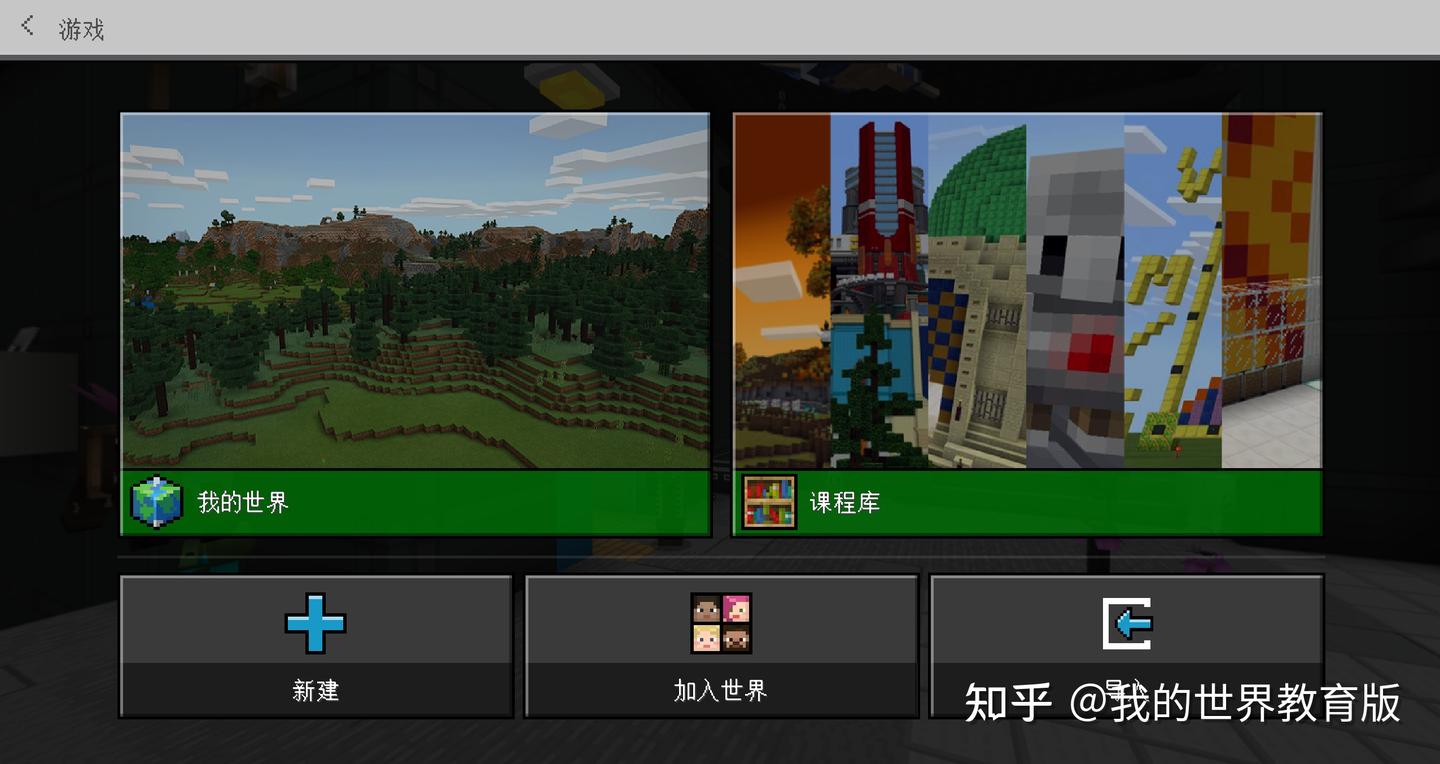
例如,在课程库中您能找到涵盖编程、数学、历史、科学等主题的现成课程世界,每个世界都有预设的场景和挑战,供不同年龄段的学生使用。您可以挑选符合教学主题的世界,点击导入后直接带领学生进入相应环境开展课程。
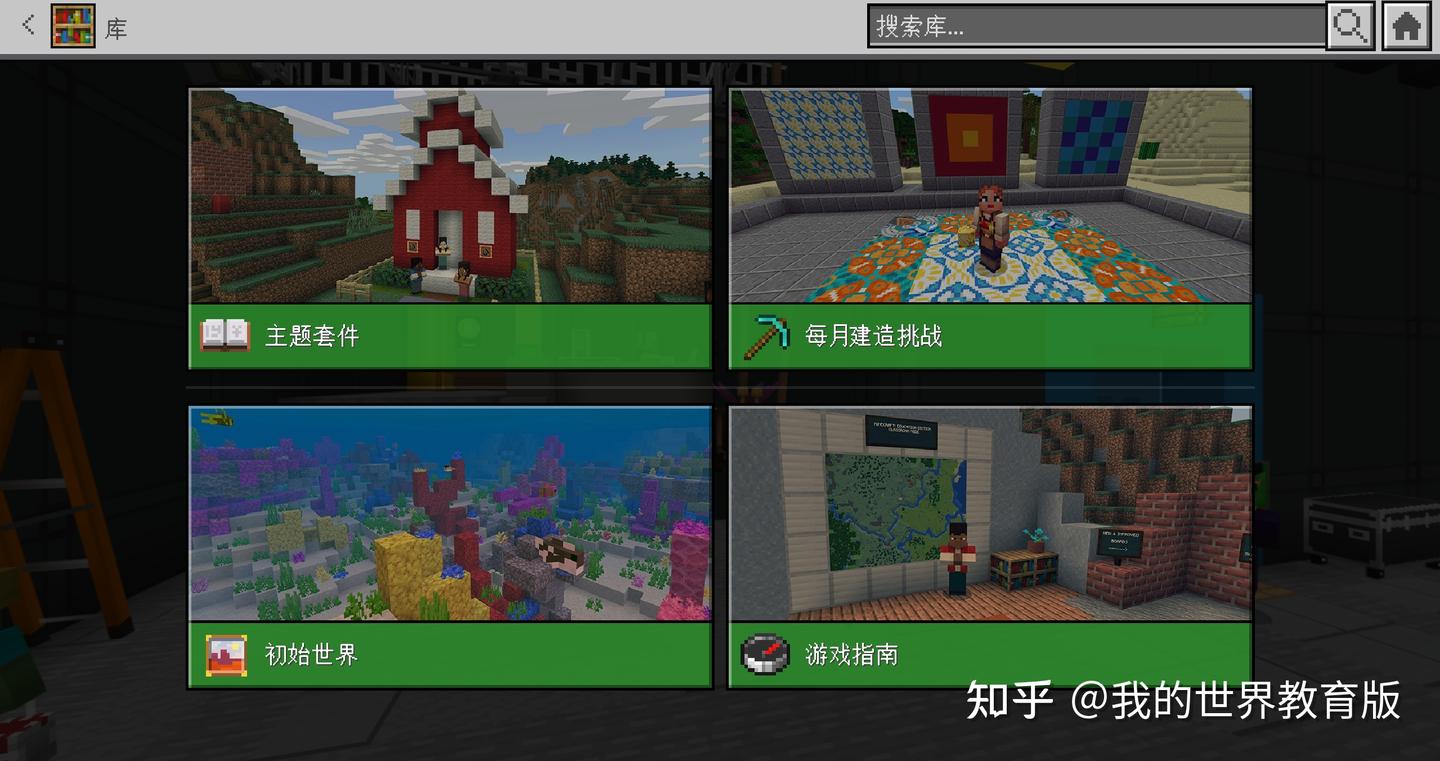
- 自行创建教学世界:您也可以从空白世界开始,打造一个自定义的教学场景。创建新世界时,建议在世界选项中开启“教育版专用”设置(确保启用教育版功能,如化学物品、NPC等)。进入世界后,教师可以预先构建需要的场景或结构,或使用创造模式快速布局。例如,历史课可搭建古代建筑模型,化学课可搭建实验室场景等。通过这种方式,您可以灵活定制世界以匹配课堂需求。
无论是使用官方课程还是自建世界,首次进入时都可以先游玩内置的教程世界来热身。教程世界会一步步教授基本操作和Minecraft教育版独有机制,让师生熟悉游戏控制,为正式上课做好准备。
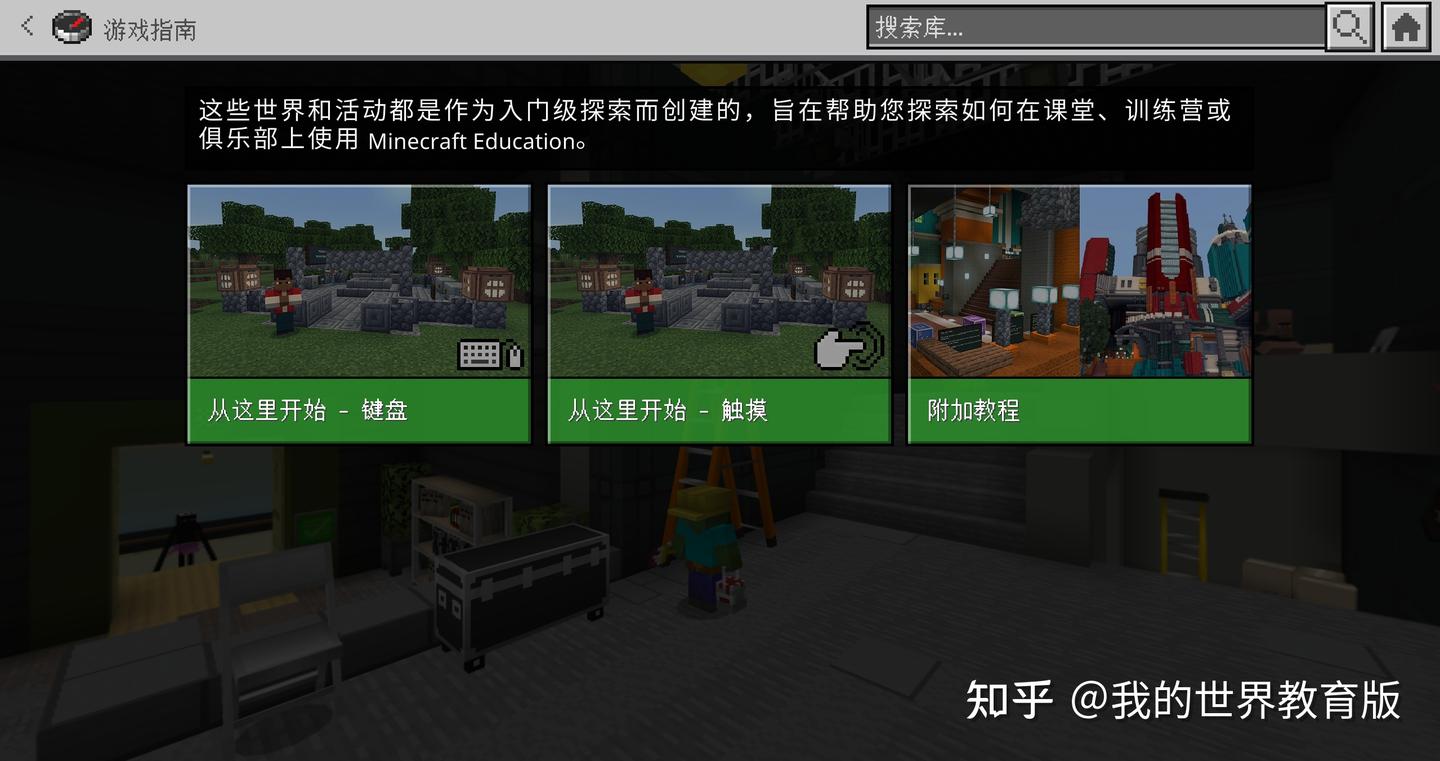
教师授课指南
设定学习目标:在开始一次Minecraft课堂活动前,明确本节课希望学生达成的目标。例如,“了解周长和面积的概念”或“团队合作建造可持续房屋”。可以将这些目标写在游戏中的黑板上,放置在学生出生点附近,方便随时查看。清晰的目标有助于引导学生的游戏活动朝着学习产出靠拢。
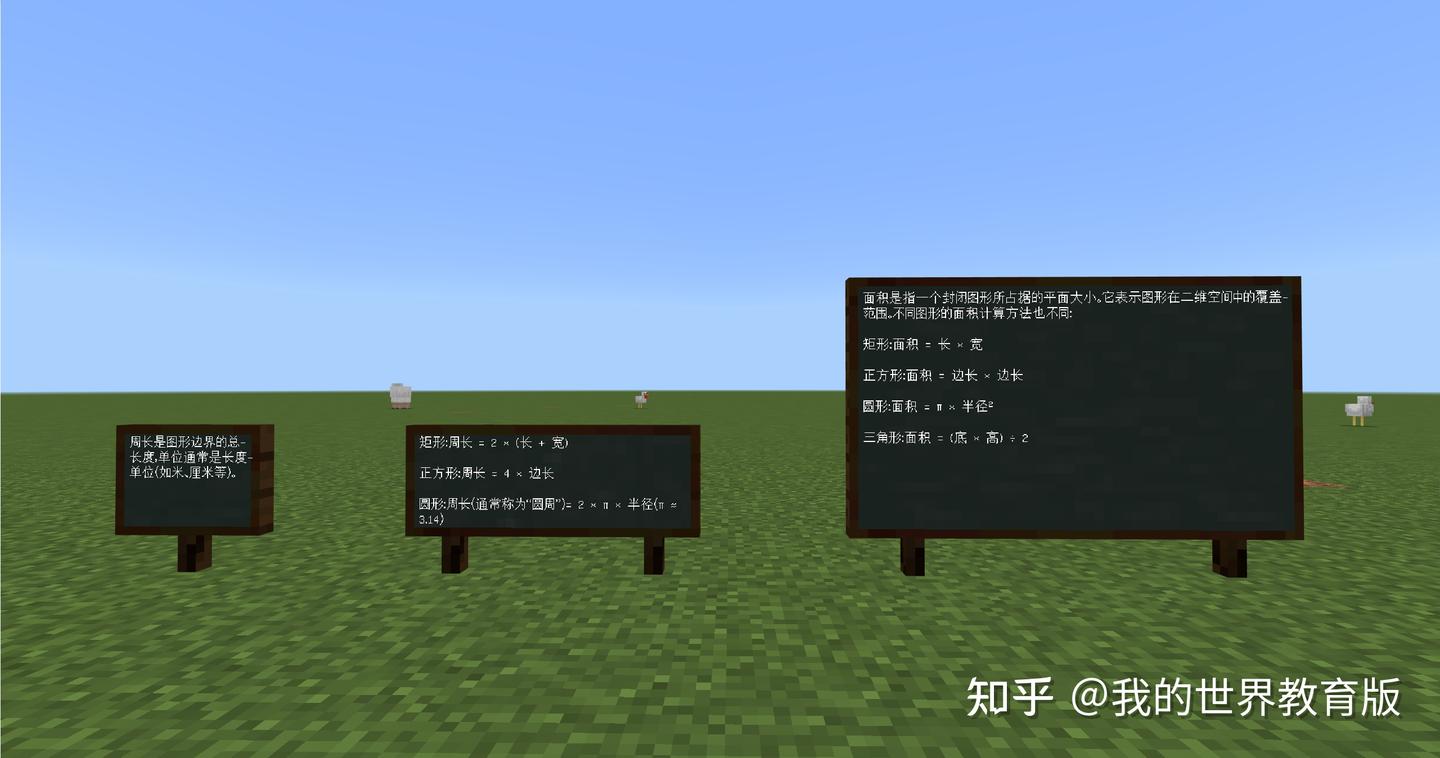
讲解游戏规则:和现实课堂一样,在Minecraft课堂中也需要课堂管理。课前应和学生约定好游戏内的规则和分工。例如,是否允许飞行或破坏方块,哪些区域可以自由建造,哪些任务需要按指引完成等。教师可利用允许/拒绝方块和边界来物理地限制学生活动范围。此外,通过/ability命令设置可以控制学生某些权限(如禁用攻击等)。这些措施确保课堂秩序井然,也保障学习目标的实现。
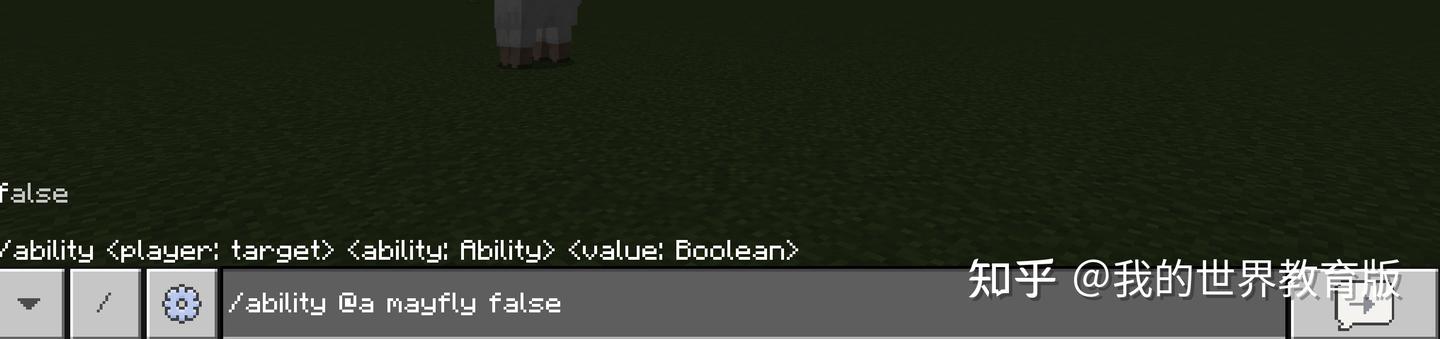
组织学生活动:根据教学目标设计具体的学习任务,让学生在游戏中完成。例如:在历史课中,任务可以是“小组合作还原一座长城段落”,科学课则可以是“在游戏中实验不同化合物的反应并记录结果”。您可以通过NPC发布任务和提供提示。将NPC放置在关键地点,设置对话内容说明任务要求,甚至附上参考链接(例如百科资料),帮助学生理解任务背景。学生与NPC交互即可获取指示,从而自主开展探究。

实时指导与监控:在学生进行任务时,教师可以通过游戏内聊天、课堂模式应用等途径进行指导和监督。课堂模式界面允许您查看每个学生的位置和状态,并可发送全体消息或将有需要的学生传送到您身边。您也可以直接进入游戏世界,以旁观者模式在空中飞行查看学生的进展,或以玩家身份与学生并肩完成任务。这种沉浸式的指导方式有助于及时发现问题并给予个别辅导。
运用教育工具:充分利用教育版内置的各种辅助教学工具来丰富课堂。例如,鼓励学生使用相机为自己的项目拍照,在作品集中写下心得;使用书与笔(Book & Quill)撰写笔记或完成老师布置的问题;让学生通过代码生成器编写程序,控制机器人Agent完成特定任务,将编程融入学科学习。这些工具既提高了趣味性,又培养了数字技能和反思能力。
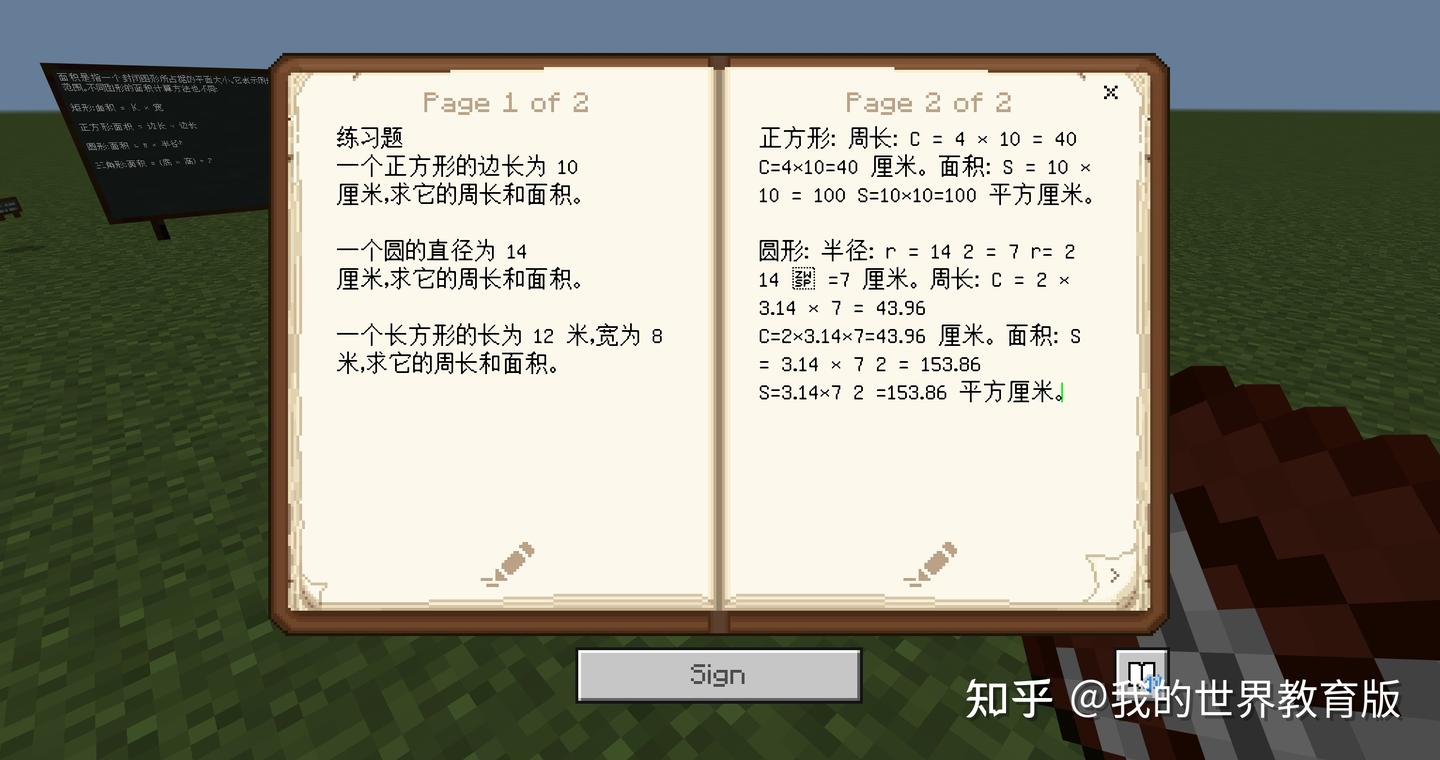
课堂总结与分享:在课程尾声,召集学生回到主大厅或指定地点,进行成果展示和总结。学生可以轮流展示他们在游戏中建造的作品或实验结果,使用作品集中的截图向同学讲解自己的思路。教师可以点评并联系课程知识点进行总结。通过这样的分享环节,锻炼了学生的表达能力,也让整个班级共同学习彼此的成果。
保存与拓展:课程结束后,别忘了保存游戏世界。教师可以将世界导出为文件备份,以便下次课程继续使用或分享给其他班级。如果是长期项目,可以让学生每次在同一世界中逐步完善作品。课后,教师还可以将学生的优秀作品截图发布在班级博客或展示板,延伸课堂影响,激励更多学生参与。
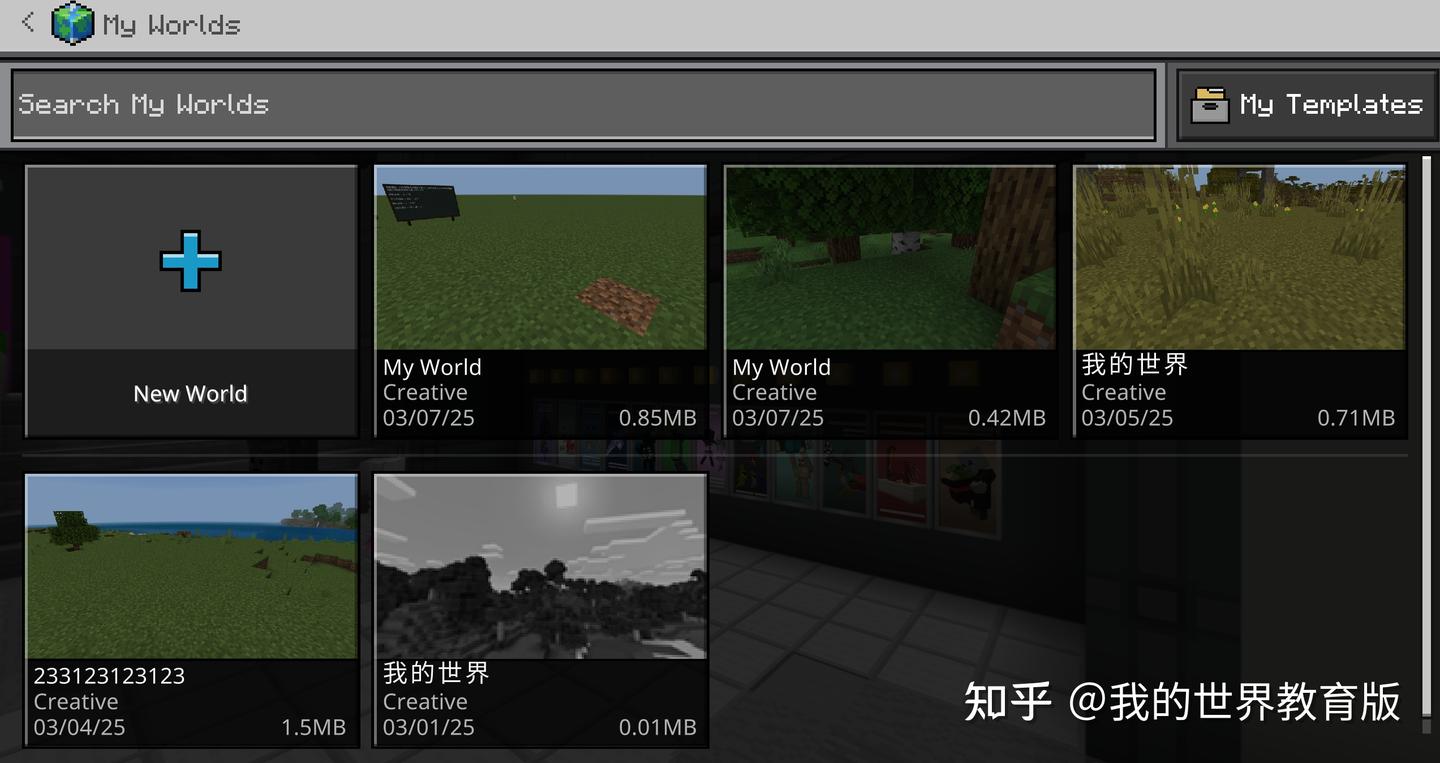
总之,Minecraft教育版的授课过程强调以学生为中心的探究和创造。教师从引导者转变为协作者,在虚拟世界中为学生提供支撑与方向,而让学生通过亲自动手实践来构建知识。在这个过程中,游戏的趣味性极大提升了学生的参与度和专注度,不仅“玩中学”,更“学中乐”。
常见问题解答
即使有详细的指南,用户在安装和使用Minecraft教育版时仍可能遇到各种疑问。以下汇总了一些常见问题并给出解答:
- 问:Minecraft教育版是免费的吗?
答: Minecraft教育版采用许可订阅制。微软为教育机构提供了免费试用机会,但持续使用需要购买许可证。具体来说,每个教师账号可免费登录最多25次,学生账号可免费登录10次。超出免费登录次数后,就需要付费获取许可证才能继续使用。根据微软官方的定价,教育版年度订阅费用约为每用户每年12美元(通过学校的Microsoft 365管理员购买)。如果您只是个人尝试或小规模使用,可先利用免费试用评估其功能价值,再决定是否购置付费许可证。您可以在淘宝购买授权账户,也可以直接在Minecraft(我的世界)教育版中文论坛社区领取免费的体验账号。
我的世界教育版账户购买m.tb.cn/h.5HL6klTjfd0jTre?tk=o7MfW9TCrZO
Minecraft(我的世界)教育版免费账户-社区用户自助领取账户www.edumc.net/
- 问:安装时遇到问题怎么办?
答: 如果您在安装教育版客户端过程中遇到错误或无法安装,首先请检查设备是否满足系统要求。例如Windows需为Windows 10以上且64位,Mac需macOS 12+。安装时请确保以管理员权限运行安装程序,并关闭不必要的后台程序。针对Windows用户,若通过Microsoft商店安装,确保Windows应用商店本身没有未完成的更新。如果安装后无法启动应用,尝试更新显卡驱动以及打齐系统补丁。有时安全软件可能会拦截应用运行,可以在安全软件中放行Minecraft教育版程序。最后,可参考微软官方支持中心提供的安装指南和疑难解答,按照步骤逐一排查。常见安装问题通过以上措施大多能解决。 - 问:学生如何加入我的世界进行多人游戏?
答: 教育版支持局域网和在线的多人联机,方便课堂协作。通常,由教师计算机来创建世界并扮演主机,学生通过设备加入主机的世界。一种简便方式是在教师创建世界时打开“允许多人加入”选项,系统会生成一个四字加入码显示在屏幕上。学生端点击“加入世界”,输入该加入码即可连接。前提是师生处于同一局域网,或账户属于同一Office 365租户环境,这样可自动发现彼此的游戏。根据官方介绍,一个教育版世界最多可容纳30名学生同时参与(新版条件下最多支持40人)。如果有学生无法加入,建议检查:所有参与者的教育版版本号是否一致(版本不同可能无法互联),师生设备是否在同一网络下,以及防火墙是否允许Minecraft的联机通信。确保这些条件后,再使用邀请码或IP直连方式就可以让学生顺利进入教师的世界,共同开展活动。 - 问:教育版与普通Minecraft有何不同,能否与其它版本联机?
答: 教育版与普通的Java版、基岩版不兼容,无法联机互通。教育版虽基于基岩版开发,但属于独立的客户端,只能与教育版用户联机。它拥有许多普通版没有的特色功能(如NPC、化学物品等),同时也屏蔽了普通版的一些内容(如商业市场、第三方服务器接入等)以确保专注教学。因此,教育版主要用于课堂小范围联机,并不支持加入公开的Minecraft服务器或与Xbox/手机等基岩版玩家联机。如果您希望让学生在家与课堂联动,需要确保他们也安装的是教育版并使用课堂提供的账号登录。 - 问:使用教育版上课是否需要全程联网?
答:首次登录教育版需要联网验证账户和许可证,此后在单机使用时可以离线运行一段时间(通常一周内免再次验证)。这意味着如果课堂中网络不稳定,学生仍能继续在单人模式使用已登录的教育版。但若要进行多人联机或访问云端课程资源,则需要网络支持。另外,一些功能如代码编辑器的联机库、作品集导出上传等也需要互联网。为确保最佳体验,建议课堂环境提供基本的局域网或互联网连接。如果必须离线教学,教师可以提前将所需世界和素材下载好,并让学生在进入游戏后断开网络进行单机活动。
以上解答涵盖了使用Minecraft教育版时经常遇到的几个问题。如果您有其他疑问,可以查阅Minecraft教育版官方支持中心的常见问题页或在社区论坛(如[mceebbs教育版论坛])提问,都会得到详细的帮助。解决了技术层面的困扰后,您就可以安心地将精力投入到课程设计和教学创新中。
教育价值
作为一款专为教育打造的游戏化学习平台,Minecraft教育版在课堂上展现出独特的教育价值。它通过让学生“做中学”的方式,将抽象的知识变得具体可感,大大提升了学习兴趣和效果。以下从多方面探讨Minecraft教育版的教育意义,并列举实际案例:
1. 跨学科的深度学习: Minecraft教育版内置了数百个课程和沉浸式世界,涵盖了科学、技术、工程、数学(STEM)以及人文艺术等各个领域。例如,在科学课上,学生可以利用教育版的“化学实验室”功能,学习元素周期表并虚拟合成化合物(如制造氦气球或火花棒);在数学课上,教师让学生用方块构建几何图形或解谜迷宫,从中理解面积、周长和体积等概念;历史课堂上,学生能在游戏中重现历史事件或古文明建筑,如搭建金字塔或罗马斗兽场模型,从而更加直观地学习历史;地理课则可以通过生成不同地形、生物群系,让学生观察生态系统,学习地理环境知识。这种跨学科的应用打破了传统书本的界限,让知识变得鲜活立体,构建起情境化的学习体验。
2. 激发创造力与参与度: Minecraft被誉为“数字乐高”,其开放的沙盒环境本身就激励着创造和探索。教育版延续了这一点,每个学生都在游戏中拥有高度自由,他们可以按自己的想法建造和实验。这种创造的自由能充分调动学生的主动性和想象力。例如,在艺术与设计课题中,学生可以在Minecraft里设计美术作品或建筑,发挥创意进行像素画创作、雕塑搭建等,从而激发美术兴趣。据一位美国纽约州农村学校的三年级教师William Dergosits分享,许多在传统课堂中表现沉闷或学习吃力的学生,在Minecraft里找到了展示自我的舞台——他们对游戏环境非常熟悉,反而成为课堂中的明星,积极投入各项任务。事实证明,让学生在他们感兴趣的载体中学习,能大大提高参与度和投入时间。有研究在澳大利亚的多所学校进行了三个月的实验,结果表明使用Minecraft教学数学后,学生对数学概念的理解和学习信心都有了显著提升。可见,Minecraft教育版能够变被动为主动,让学生乐于探索、勇于展示,在潜移默化中掌握知识。
3. 培养21世纪技能: 在Minecraft的合作世界中,学生需要团队协作完成项目,这培养了他们的沟通合作能力和领导组织才能。例如几个学生合建一座城市模型,必须分工协作、互相配合才能按时完成,这一过程锻炼了团队协作精神和项目管理技能。此外,游戏中的问题(如资源有限如何完成建造)需要学生发挥问题解决能力,通过尝试、失败、再尝试的循环找到答案。教育版还内置编程和数字公民等模块:学生通过Code Builder练习编程思维,通过在虚拟社区中互动学习数字时代的公民素养。这些都是21世纪所需的核心技能。正如微软官方所指出的,Minecraft教育版帮助学习者培养解决问题、协作、数字素养和批判性思考等关键技能,为他们的现在和未来做好准备。这些软技能的培养往往很难通过传统教学单独传授,而游戏为学生提供了一个自然练习的环境。
4. 建立包容和公平的学习环境: 在Minecraft世界中,每个学生都以游戏角色出现,相对淡化了现实中的差异。这对一些在现实课堂可能羞于发言或社交障碍的孩子来说,是一个相对安全和包容的空间。他们可以选择通过作品说话,以创作来表达自己。在混龄或融合教育场景中,Minecraft也可以作为共同语言。例如,一些特殊教育的学生在游戏中展现出了超出老师预期的创造力和专注力,增强了自信心,融入团队合作。另外,教师可以根据每个学生的进展,在游戏内给予个性化辅导(比如使用NPC提供分层提示),做到因材施教。总的来说,Minecraft教育版因为其游戏魅力,让各种背景的学生都愿意参与,从而缩小了学习差距,营造出包容、多元的课堂氛围。
5. 现实世界的延伸与连接: Minecraft教育版的魅力还在于将现实世界的问题和主题带入了游戏。教师常常设计项目让学生在Minecraft中模拟现实、实践所学。比如环境科学课题中,要求学生在游戏里创建一个可持续发展的村庄,期间必须平衡能源利用、环保和经济发展;又如编程课上,学生编写代码来解决迷宫或自动化农场问题,其逻辑与现实编程任务异曲同工。这种方式让学生在虚拟世界中试错探究,却把学习成果应用回真实世界。许多权威机构也与Minecraft合作开发教学内容,如微软曾与BBC地球、美国NASA等合作,推出太空探索、生物多样性等主题的Minecraft教程,让学生通过沉浸式任务学习这些真实世界的课题。通过游戏,学生对现实世界的问题产生浓厚兴趣,并受到启发去探索解决方案,真正实现了玩中学,学致用。
6. 实际案例: 全球已有众多成功案例证明了Minecraft教育版的价值。在印度旁遮普的Sat Paul Mittal学校,老师将Minecraft用于三、四年级数学和科学教学,结果学生的理解力和参与度明显提高。在中国的一些试点课堂上,教师用Minecraft教育版开展编程和建筑设计比赛,学生在竞赛中互相学习,作品精彩纷呈。据报道,一些乡村学校通过远程联机,让地理相隔的学生在同一个Minecraft世界中合作学习,打破了时空限制。这些案例都展示出Minecraft教育版革新传统教学的潜力:它不仅是教材的延伸,更是一个让学生主动构建知识的舞台。
Minecraft教育版将游戏与教育巧妙融合,体现了“寓教于乐”的理念。它让课堂变得生动、有趣且充满活力,学生在这里探索未知、培养技能、收获知识和友谊。对于教育工作者来说,Minecraft教育版是一个强大的工具,可以用来创造超越课本的学习体验。从培养未来的工程师、科学家,到启发艺术家和作家,Minecraft教育版在全球范围内正变革着课堂学习方式。在教师的引导下,学生将在这个方块世界中发现真实世界的无限可能。让我们拥抱这种创新的教学模式,在Minecraft的世界中释放教育的力量,培养出富有创造力和解决能力的新一代学习者。
文章参考资料:
- Microsoft Learn 官方说明 – “Minecraft Education 是一个基于游戏的学习平台,通过游戏激发创造性的包容性学习”learn.microsoft.com
- Minecraft中文Wiki – 教育版功能特性mceebbs.com
- 《Minecraft教育版》官方网站 – 下载与版本信息education.minecraft.net
- 教育版中文论坛指南 – 教育版入门手册与功能解析Minecraft(我的世界)教育版入门手册
- Minecraft Education 支持中心 – 系统要求&安装指南edusupport.minecraft.net
- Minecraft Education 官方博客 – 教学案例与研究数据education.minecraft.net
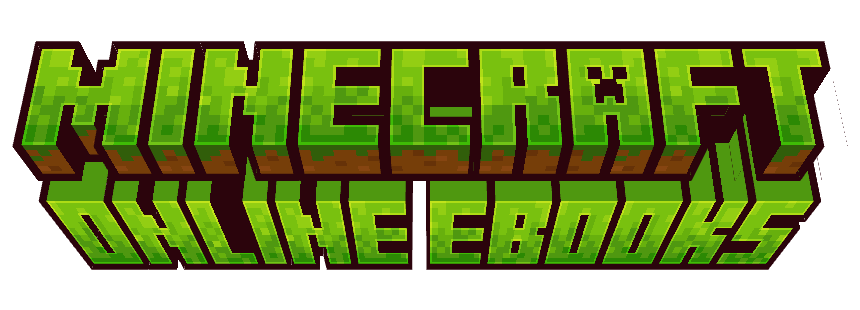
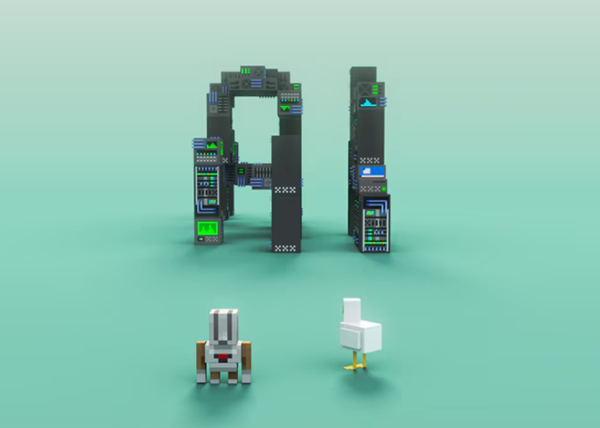






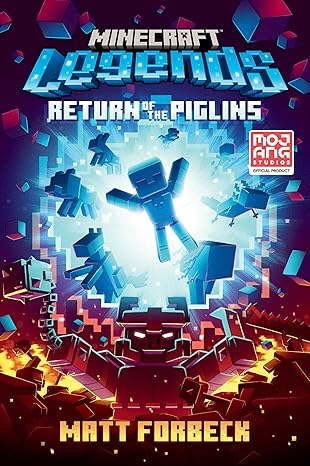
评论留言